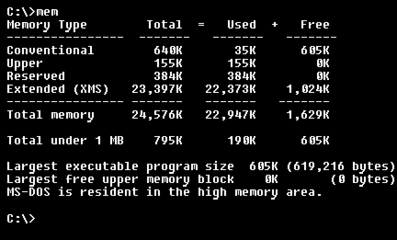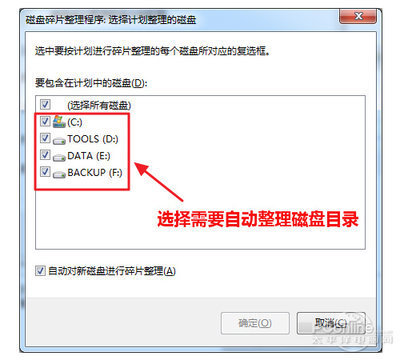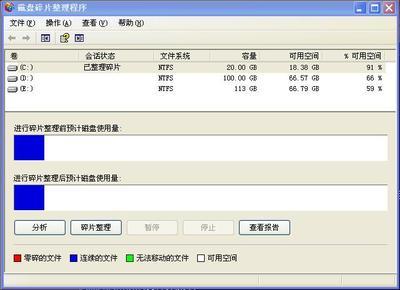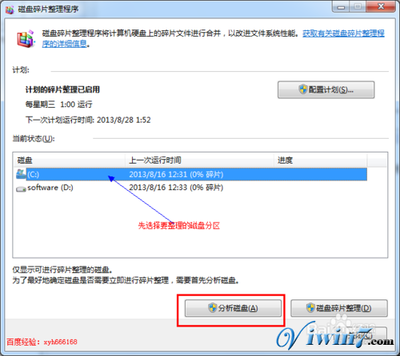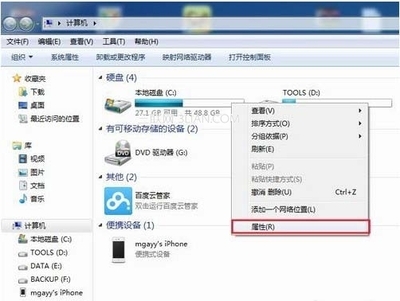电脑用久了之后,开机速度会变慢,如果长时间没有进行C盘碎片整理,也有可能导致开机变慢,那么如何使用磁盘碎片整理呢?
如何使用磁盘碎片整理――工具/原料电脑
如何使用磁盘碎片整理――方法/步骤如何使用磁盘碎片整理 1、
点击开始/所有程序/附件/系统工具/磁盘碎片整理程序,打开磁盘碎片整理程序。
如何使用磁盘碎片整理 2、
然后选中C盘,点击分析。
如何使用磁盘碎片整理 3、
进行碎片整理前预计使用用可以看到有些零零碎碎的文件需要整理,一般红色表示零碎的文件,蓝色表示连续的文件,绿色表示无法移动的文件,白色表示可用的空间。
如何使用磁盘碎片整理 4、
然后点击进行C盘碎片整理,一般进行碎片整理时鼠标不要有其他的操作,否则会影响碎片整理的过程。
如何使用磁盘碎片整理_如何整理磁盘碎片
如何使用磁盘碎片整理 5、
最下面一栏表示碎片整理的进度及整理文件的过程。

如何使用磁盘碎片整理 6、
已完成C盘碎片整理,可用点击查看报告查看碎片整理报告,大家可以使用同样的方法对系统其余盘也做一次碎片整理。
如何使用磁盘碎片整理――注意事项可用不定期对C盘进行碎片整理,有助于电脑保养。
 爱华网
爱华网